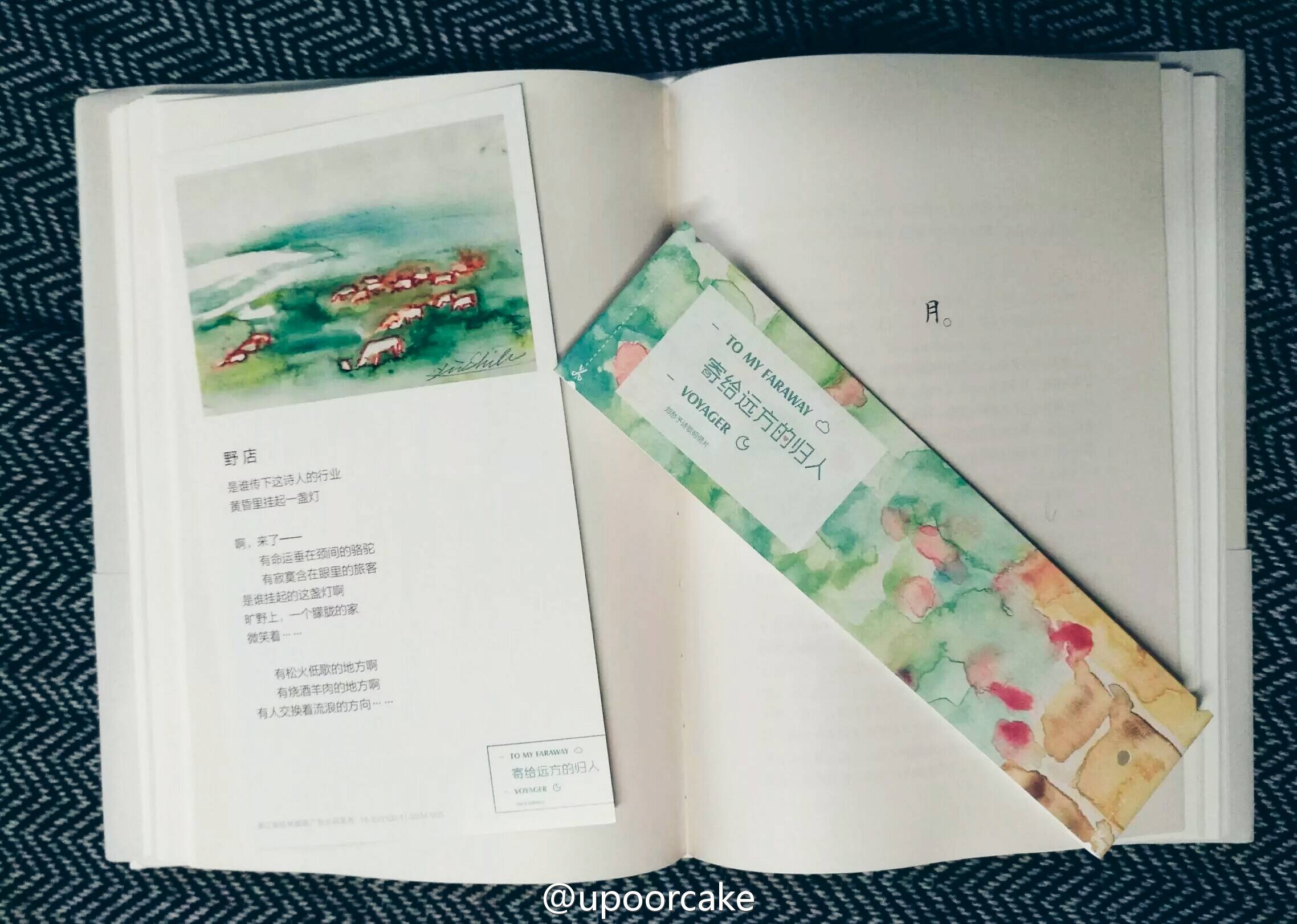磷脂双分子层
磷脂双分子层
概述
克隆、效果器 的使用,生成动画
环境要求
- 软件版本: Cinema 4D R20 或更高版本
- 系统要求: Windows 10/11 或 macOS
- 内存建议: 8GB 以上
- 显卡: 支持 OpenGL 的独立显卡
详细步骤
步骤一: 新建胶囊
调整胶囊参数
步骤二:创建磷脂分子的尾巴
1.
2. 设置效果器匹配到父级,调整弯曲强度和角度
- 旋转一个角度
- 生成对称对象
- 这样有点交叉,我们可以选中胶囊对象移动一下
步骤三:创建磷脂分子的头
- 创建一个球体 调整半径以及向上移动成下图模样,这样一个磷脂分子模型就创建好了
步骤四:克隆磷脂分子
- 先上个色,然后将磷脂分子放在一个空白对象里面
- 克隆
步骤五:添加随机效果器
- 随即效果器在运动图形效果器中,需要注意的是要先点击应用对象再添加效果器,这样才会应用上,如果不点击需要在对象,效果器中拖入随机效果器
- 设置一下随即效果器参数
- 模型呈现
- 随即效果器随机模式添加噪波()
- 噪波模式自带动画效果
- 效果
- 噪波模式自带动画效果
步骤六:复制倒转 完成双分子层
常见问题解决
Q1: 胶囊长度不一致
解决方案: 设置弯曲效果时勾选保持长度
Q2: 分子头表面凹凸
解决方案: 分子头表面凹凸在材质颜色中设置纹理选择噪波
总结
磷脂双分子层的制作关键在于:
✅ 胶囊创建 - 胶囊对象参数设置
✅ 胶囊弯曲设置 - 弯曲要放在胶囊对象的下面,设置匹配父级以及方向强度
✅ 建立空白对象 - 建立空白对象把磷脂单分子置入方便后面整体克隆
✅ 随机效果器 - 添加随机效果器让磷脂分子动起来
参考资料
📝 技术文章检查清单
- 基础胶囊对象的创建
- 弯曲变形器使用
- 对称生成器使用
- 空白对象使用
- 随机效果器使用
- 克隆
- 材质纹理噪波
学习状态: 已完成
难度等级: ⭐⭐⭐☆☆ (初级)
预计学习时间: 60分钟
本博客所有文章除特别声明外,均采用 CC BY-NC-SA 4.0 许可协议。转载请注明来源 这烦躁的秋天飘在我的头上!
评论